أحد أهم الأمور التي يجب عليك فعلها قبل تثبيت أي شيء على خادم ويب الخاص بك هو تثبيت الجدار الناري. على الرغم من كونه برنامج بسيط، إلا أنه من اهم البرامج التي تعمل على حمايتك من عدد كبير جدا من الهجمات.
من المهم معرفة أن الجدار الناري يعمل على الطبقة 3 أو 4 في الشبكة. هذا يجعل منه غير قادر على فعل أي شيء في حال أن انك تستخدم CDN مثل Cloudflare وتعرضت لهجمة من عنوان IP معين. في هذه الحالة، يجب عليك استخدام الجدار الناري الخاص بـ CloudFlare لحمايةالخادم.
في هذا المقال، سوف نتعلم تثبيت الجدار الناري وضبطه بشكل مناسب لحماية موقعك من عدد من الهجمات البسيطة. نقول هجمات بسيطة لأن ModSecurity هو المتخصص بحماية الموقع من الهجمات الأكثر تعقيدا والتي تحتاج الى منطق أعلى في التعامل معها.
أجزاء المقال:
- تثبيت خادم Open Litespeed مع php 7.4 و php 8.0
- تثبيت محرك قواعد البيانات MariaDB
- ضبط الإعدادات الأولية لخادم Open Litespeed
- تثبيت ModSecurity لتأمين المواقع على الخادم
- ضبط قالب Litespeed لإنشاء المواقع بشكل تلقائي
- ضبط الجدار الناري CSF
- تثبيت موقعك الأول على الخادم
تثبيت البرمجيات اللازمة لتشغيل الجدار الناري
هذه البرمجيات إما انها إجبارية لعمل الجدار الناري، أو أنها مكملة لعمل الجدار الناري ومن الأفضل أن تكون موجودة لديك:
yum install perl-Crypt-SSLeay perl-Net-SSLeay perl-libwww-perl e2fsprogs bind-utils perl-LWP-Protocol-https iptables tar zip unzip sendmail cpan
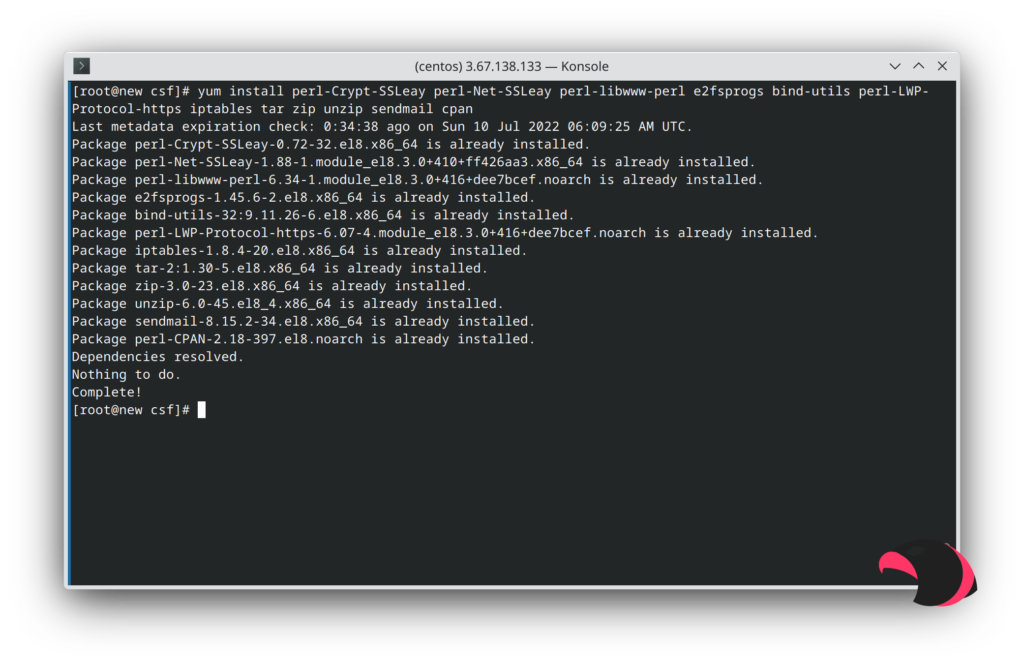
قد تحتاج الى تثبيت الموديل Math::BigInt من خلال الأمر التالي:
cpan Math::BigInt
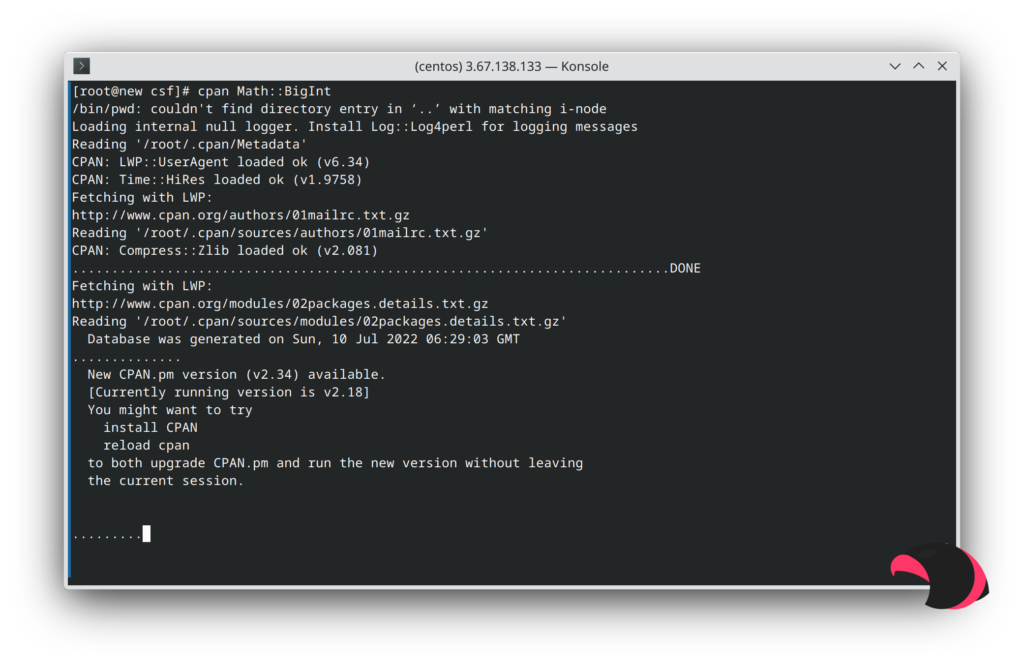
بعد تنفيذ الامر السابق، يجب عليك كتابة yes لتثبيت الموديل بشكل تلقائي.
تثبيت الجدار الناري
تثبيت الجدار الناري سهل جدا ولا يتطلب سوى خطوات بسيطة جدا. يمكنك تنفيذ الأوامر التالية لتثبيت البرنامج بكل سهولة:
cd /usr/src wget https://download.configserver.com/csf.tgz tar xzf csf.tgz cd csf
ومن ثم نقوم بتشغيل سكربت تثبيت الجدار الناري، وبعده مباشرة سكربت التأكد من عمل الجدار الناري بشكل سليم كما يلي:
sh install.sh perl /usr/local/csf/bin/csftest.pl
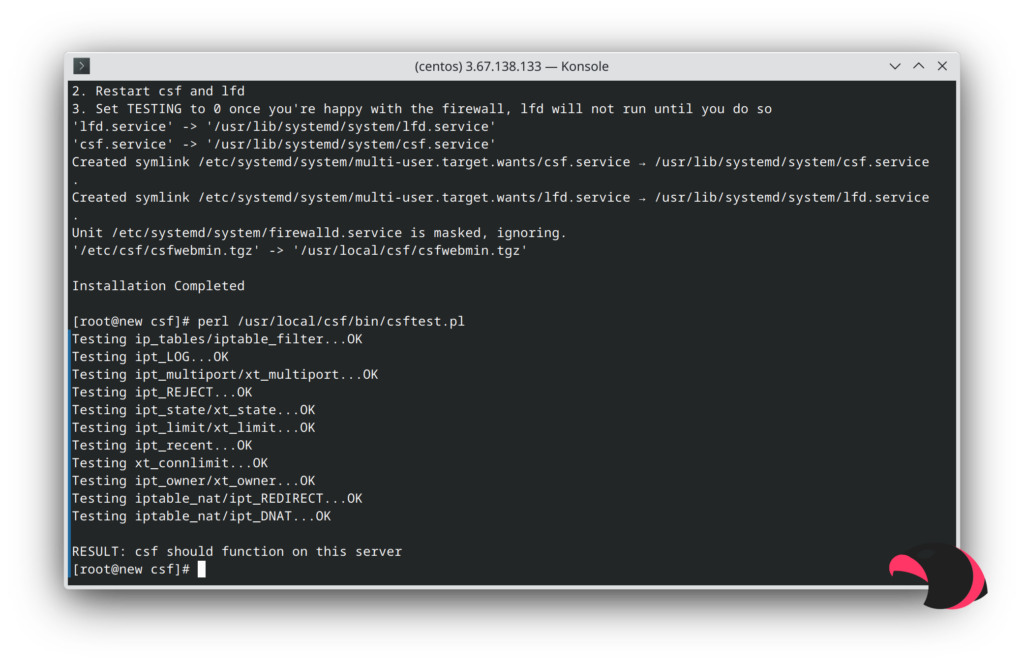
بعد أن تقوم بتنفيذ الأمر السابق بنجاح، قم بتعطيل الجدار الناري الخاص بالنظام في حال مفعل:
systemctl stop firewalld systemctl disable firewalld
ضبط الجدار الناري
من أهم الأمور الواجب معرفتها في هذه الخطوة هو انك قد تتسبب في طردك من الخادم وعدم تمكنك من الدخول من جديد. هنا يجب عليك العثور على طريقة جديدة لدخول الخادم مثل VNC أو تشغيل الخادم من خلال chroot وتعطيل الجدار الناري من خلاله. قم بضبط الإعدادات بشكل صحيح وإنتبه للخطوات.
أول شيء نقوم به هو تعطيل وضع الإختبار وهو الوضع الذي يقوم بتعطيل الجدار الناري بعد 5 دقائق من تشغيله حتى لا تتسبب بطرد نفسم خارج الخادم.
قم بفتح الملف التالي “/etc/csf/csf.conf” بمحرر النصوص المفضل لديك، وقم بتعديل قيمة TESTING من 1 الى 0:
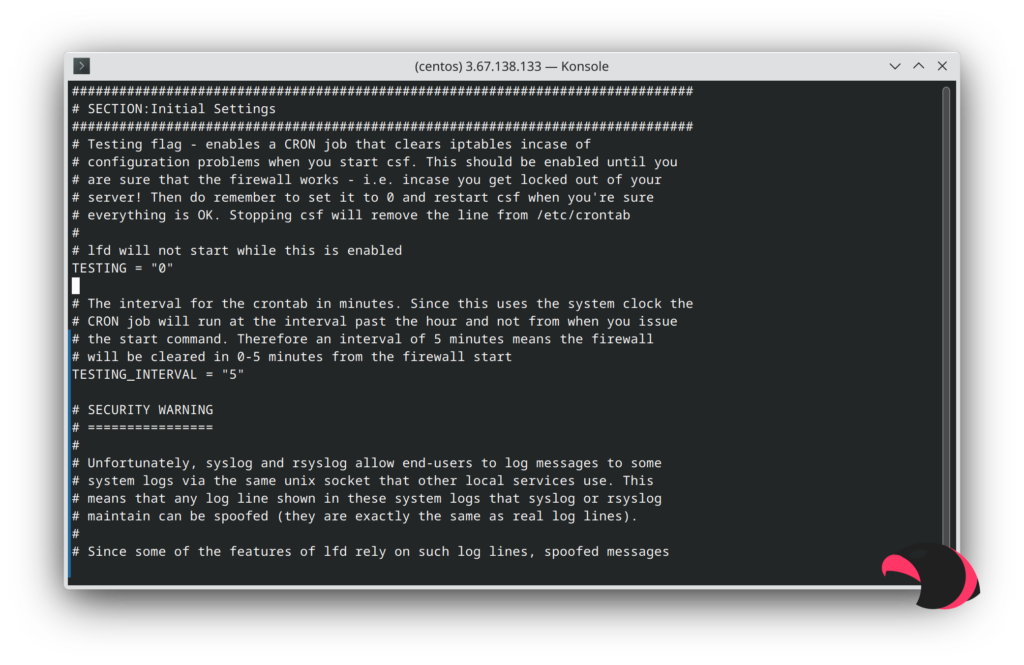
قم بضبط بريدك ليصلك تنبيه بخصوص أمور متفرقة مثل تنبيهات تسجيل الدخول للخادم والعمليات التي تعمل بشكل مريب في الخلفية:
LF_ALERT_TO = "[email protected]" LF_SSH_EMAIL_ALERT = "1" LF_SU_EMAIL_ALERT = "1"
ومن ثم قم بفتح منفذ إدارة الخادم حتى تتمكن من دخول لوحة التحكم بدون مشاكل:
TCP_IN = "22,25,80,110,143,443,465,587,993,995,7080" TCP6_IN = "22,25,80,110,143,443,465,587,993,995,7080"
إعدادات متفرقة للجدار الناري
الجدار الناري الخاص بـ Config Server متعددة وكثيرة جدا ومن الصعب جدا المرور عليها بشكل كامل بدون ترجمة كامل دليل الإستخدام الخاص بهم وهو امر صعب جدا. هنا سنقوم بشرح اهم الأمور التي قد تحتاجها في عملك، ولكن يمكنك دائما العودة إلى دليل المستخدم والبحث في كل المواضيع الموجودة. يمكنك أيضا الإستفسار بالتعليقات عن المواضيع التي لم تفهمها، أو تحتاج الى شرح بخصوصها. دليل الإستخدام:
